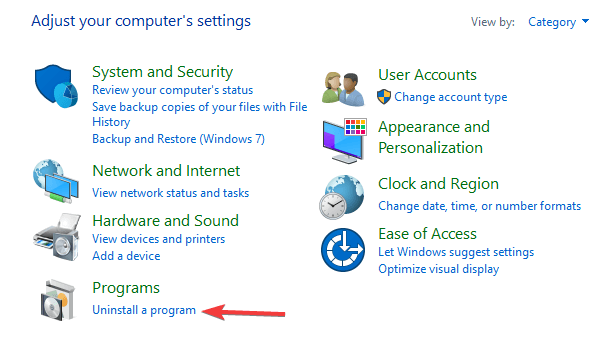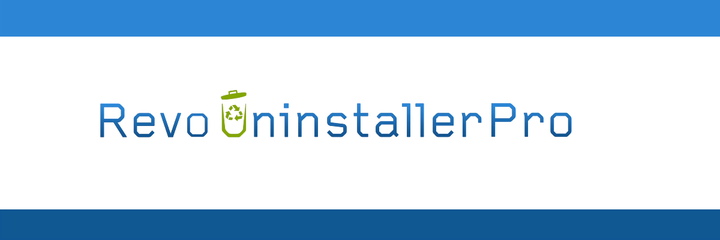File Association Helper: cos’è e come rimuoverlo
Ultimo aggiornamento: 5 ottobre 2020
- Ti chiedi cosa c’è con il programma File Association Helper sul tuo computer? Non preoccuparti, è un’utilità di archiviazione.
- Esploriamo diversi modi per disinstallare il software File Association Helper dal tuo PC Windows.
- Mantieni il tuo dispositivo funzionante senza problemi con il nostro Hub degli strumenti di ottimizzazione e pulizia.
- Sentiti libero di vedere altri articoli correlati nella nostra sezione Guide pratiche di facile comprensione .
Per risolvere vari problemi del PC, consigliamo Restoro PC Repair Tool: questo software riparerà gli errori comuni del computer, ti proteggerà dalla perdita di file, malware, guasti hardware e ottimizzerà il tuo PC per le massime prestazioni. Risolvi i problemi del PC e rimuovi i virus ora in 3 semplici passaggi:
- Scarica Restoro PC Repair Tool fornito con tecnologie brevettate (brevetto disponibile qui ).
- Fare clic su Avvia scansione per trovare i problemi di Windows che potrebbero causare problemi al PC.
- Fare clic su Ripara tutto per risolvere i problemi che interessano la sicurezza e le prestazioni del computer
- Restoro è stato scaricato da 662.786 lettori questo mese.
File Association Helper è un software gratuito che spesso appare dal nulla nel menu Start dei computer Windows. Di conseguenza, molti utenti pensano che questo misterioso software sia in realtà una sorta di malware.
Il software è compatibile con tutte le versioni di Windows, da Windows XP a Windows 10.
L’unico svantaggio è che crea un comando di avvio di Windows quando lo installi per la prima volta e si avvia automaticamente ogni volta che avvii il PC.
La buona notizia è che File Association Helper è solo un software pulito di terze parti. Non scarica o installa codici dannosi nel tuo PC, né si comporta come un malware.
La rispettiva attività pianificata è denominata FAHConsole_Reg_HKLMRun. In altre parole, FAH utilizza le risorse del computer anche quando non hai effettivamente bisogno dello strumento.
È possibile individuare facilmente il programma e altri file associati. Tutti i file e le cartelle creati da questo software condividono un elemento comune, ovvero iniziano con “fah”.
Fahwindow.exe è il file eseguibile di questo programma, mentre altri file associati includono fah.exe, fahwindow.exe, ecc.
Di solito, la cartella di installazione si trova a questo indirizzo: C: Program FilesFile Association Helper.
Puoi disinstallare File Association Helper in meno di 5 minuti. Ecco i passaggi da seguire:
Come rimuovo File Association Helper?
1 Utilizzare uno strumento dedicato per rimuovere gli avanzi di software
Se avessi eseguito tutti i passaggi dopo questo, avresti rimosso il 99,9% di tutti i file e le cartelle lasciati da File Association Helper. Tuttavia, potrebbero esserci alcuni file sfuggiti al tuo controllo. Per assicurarti di averli rimossi tutti, puoi anche utilizzare un programma di disinstallazione software dedicato .
Esegui una scansione del sistema per scoprire potenziali errori
Fare clic su Avvia scansione per trovare i problemi di Windows.
Fare clic su Ripara tutto per risolvere i problemi con le tecnologie brevettate.
Esegui una scansione del PC con Restoro Repair Tool per trovare errori che causano problemi di sicurezza e rallentamenti. Al termine della scansione, il processo di riparazione sostituirà i file danneggiati con nuovi file e componenti di Windows.
Queste applicazioni sono progettate appositamente per rimuovere l’applicazione selezionata insieme a tutti i suoi file e voci di registro. Di conseguenza, l’applicazione verrà completamente rimossa dal PC.
Ci sono molti ottimi strumenti di disinstallazione disponibili sul mercato, ma il migliore è probabilmente Revo Uninstaller.
Se sei interessato a conoscere gli avanzi, consulta il nostro articolo dedicato su come rimuovere gli avanzi di software.
Ecco cosa ci piace di Revo:
- Rimuovi facilmente uno o più programmi contemporaneamente: puoi selezionare File Association Helper e forse anche alcuni inutilizzati.
- Ha una versione portatile per il tuo dispositivo Windows: non è necessario installare qualcosa per rimuovere qualcos’altro.
- Rimuovi facilmente le app di Windows integrate o altre installate tramite lo Store.
- Monitoraggio dell’installazione: una funzionalità intelligente che memorizza il modo in cui ogni nuova installazione del software ha modificato il sistema. In questo modo, durante la disinstallazione, saprà dove andare per rimuovere tutto.
2 Disinstallare File Association Helper tramite il Pannello di controllo
- Basta andare su Start > digitare Pannello di controllo > fare doppio clic sul primo risultato per avviare il Pannello di controllo.
- Quindi vai su Disinstalla un programma > individua File Association Helper nell’elenco e selezionalo.
![File Association Helper: cos'è e come rimuoverlo]()
- Seleziona Disinstalla > attendi fino a quando Windows rimuove completamente FAH dal tuo PC.
- Riavvia il tuo PC.
3 Pulisci l’Editor del Registro di sistema
Dopo aver rimosso il programma, è necessario rimuovere anche eventuali tracce o modifiche ai file ad esso associate. Per farlo, devi aprire l’ Editor del Registro di sistema.
- Vai su Start> digita regedit > avvia l’ Editor del Registro di sistema
![File Association Helper: cos'è e come rimuoverlo]()
- Individua le seguenti chiavi ed eliminale:
KEY_CURRENT_USERSoftwareFile Association HelperHKEY_LOCAL_MACHINESoftwareFile Association Helper
4 Controlla tutti i file e le cartelle nascosti
File Association Helper potrebbe aver lasciato vari file e cartelle nascosti. Per rimuovere completamente il software, potrebbe essere necessario eliminare anche questi file. Ecco come farlo:
-
Basta andare su Start> digitare Pannello di controllo > fare doppio clic sul primo risultato per avviare il Pannello di controllo. Su Windows 10, puoi anche digitare Mostra file e cartelle nascosti nella casella di ricerca. Quindi seleziona semplicemente Mostra file, cartelle e unità nascosti e vai direttamente al passaggio numero 3.
-
Vai a Cartella> seleziona Mostra file e cartelle nascosti
-
Individua le seguenti cartelle:
-
C:Program FilesFile Association Helper -
C:Document and SettingsAll UsersApplication DataFile Association Helper -
C:Documents and Settings%USER%Application DataFile Association Helper
-
-
Eliminali e quindi riavvia il PC.
5 Cartella temporanea vuota
Il passaggio finale è pulire la cartella Temp in cui sono archiviati tutti i file temporanei. Per svuotare la cartella, vai su Start e digita il comando % temp% .
Questo aprirà le cartelle Temp. Ora puoi svuotarli. Se il sistema visualizza un messaggio di errore durante l’eliminazione di alcuni file, lasciarli. I file potrebbero essere utilizzati dai servizi di Windows o da alcuni software in esecuzione.
Per riassumere, File Association Helper non è un programma dannoso. È un software di archiviazione file di terze parti che puoi rimuovere facilmente dal tuo PC per sempre seguendo i passaggi sopra elencati.
Nota del redattore: questo post è stato originariamente pubblicato nel luglio 2020 e da allora è stato rinnovato e aggiornato nell’ottobre 2020 per freschezza, accuratezza e completezza.